この記事で解決できる悩み
- SocialDogの解約方法
- SocialDogの退会方法

上記の悩みを解決できる記事を書きました。
僕もSocialDogを解約するのに、「どのような手順で進めればいいんだろう?」と悩んでいた時があったので、その気持ちはよく分かります。
でも、実際にツールを調べて試してみたところ簡単に解約ができることが分かり、速やかなコスト削減につなげることができました。
この記事でご紹介する「SocialDogの解約方法」を参考にしていただければ、5分も掛けることなく解約手続きを済ませることができますよ。
記事前半では「解約方法とその確認手順」、後半では「退会方法とその後の注意点」についても紹介していくので、興味がある方はぜひチェックしてみてください。
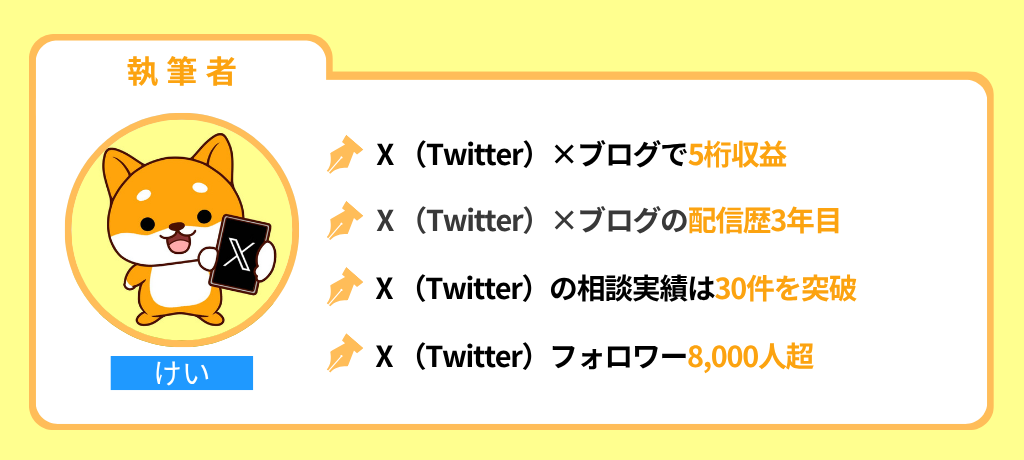
【本編に入る前に】

SocialDogの解約理由がコスト面にある人には、X 自動投稿予約ツールがおすすめです。
完全買い切り型で主要な機能を備えており、新機能の追加とともに定期的なアップデートも行われているんですよね。
なお、こちらのツールは使い勝手もよく、コストパフォーマンスにも優れているのでこの機会に検討してみてはいかがでしょうか。

X 自動投稿予約ツールでできること
- 長文投稿の予約
- ポストの予約日時の設定
- 無限に繰り返し投稿できる機能
- 曜日ごとに予約時間を自動反映
- 最大10,000件までの予約投稿に対応
- 画像、動画、ツリー形式の予約投稿
- 複数アカウントを1シートで管理
- X アナリティクスの分析機能
- スマートフォンからの予約操作
- AIアシスタント機能を搭載 NEW
X 自動投稿予約ツールの特徴については詳細記事を用意しています。ぜひこちらも参考にしてみてください。
-

-
X 自動投稿予約ツールって実際どうなの?評判は?ツールを1年以上使用している筆者がそのメリット・デメリットを徹底解説
続きを見る
それでは本編でSocialDogの解約方法について解説していきます。
SocialDogの解約方法

step
1ホーム画面から犬アイコンを選び「解約」をクリックします
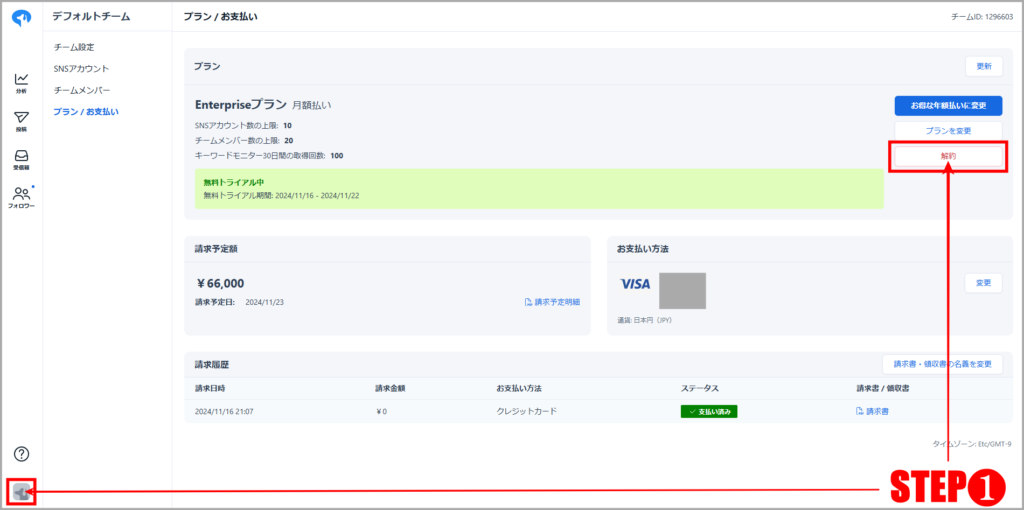
step
2注意事項を確認し「解約を続ける」をクリックします
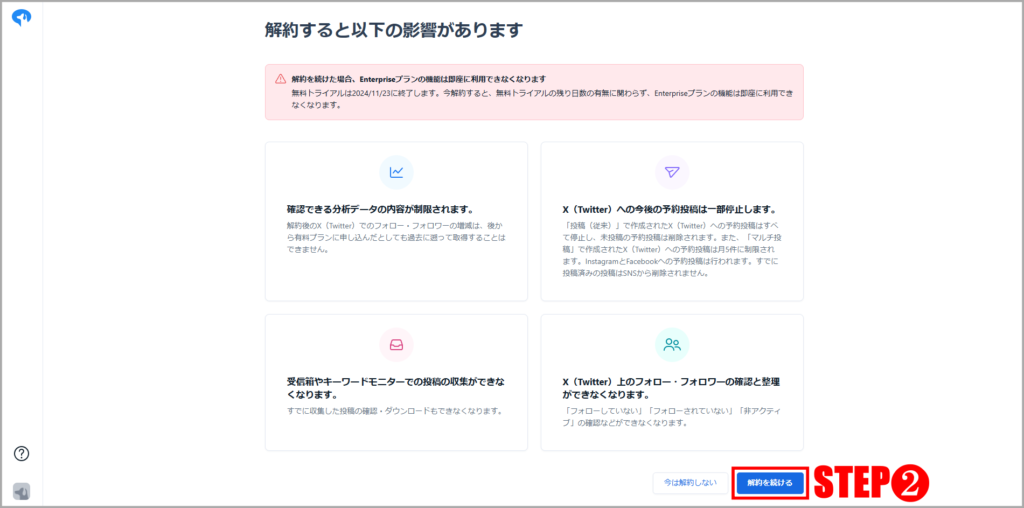
step
3他プランや特典を確認し「解約を続ける」をクリックしましょう
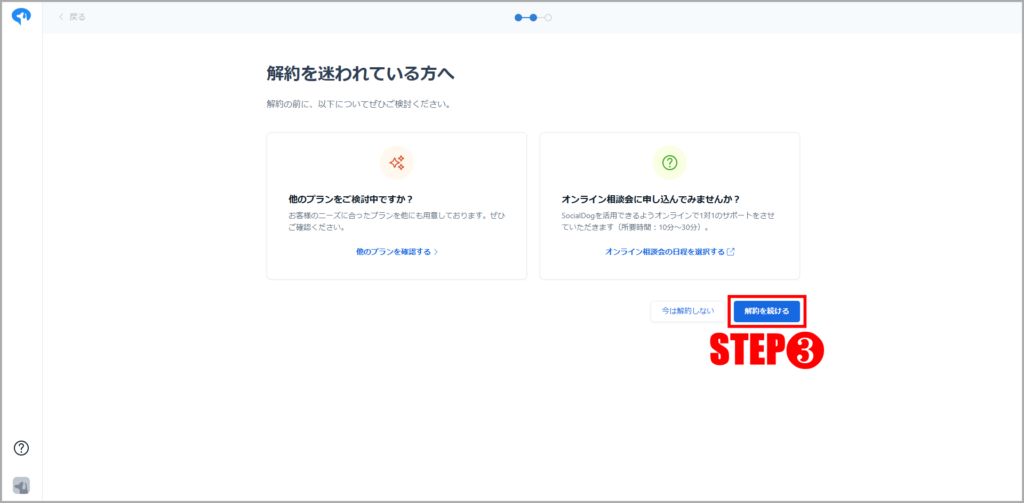
step
4SocialDogのアンケートに答えて「プランを解約する」をクリックして完了です
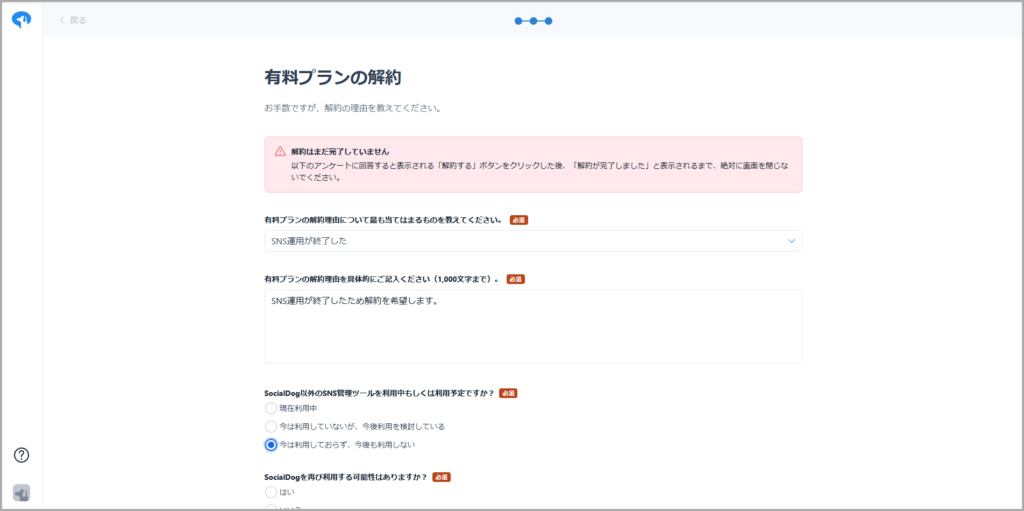
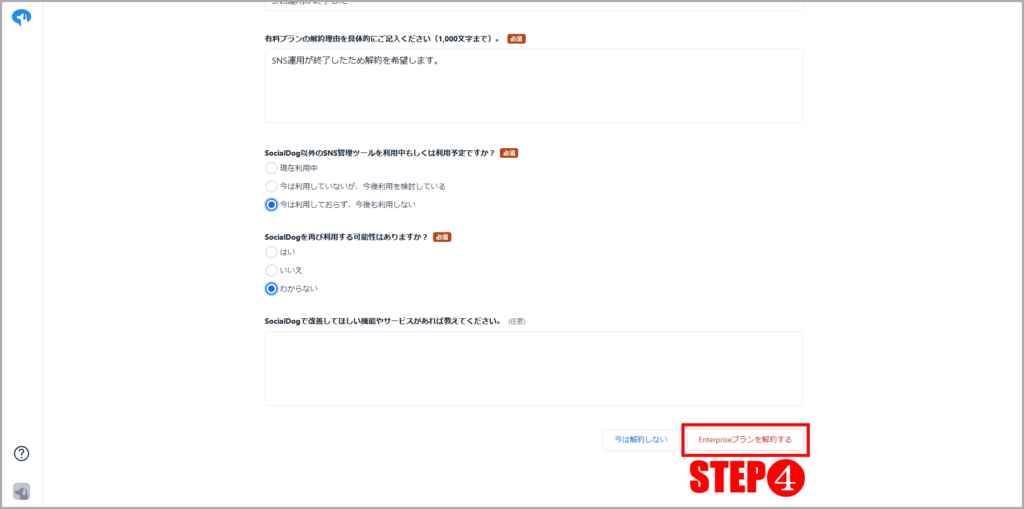
SocialDogの解約確認方法

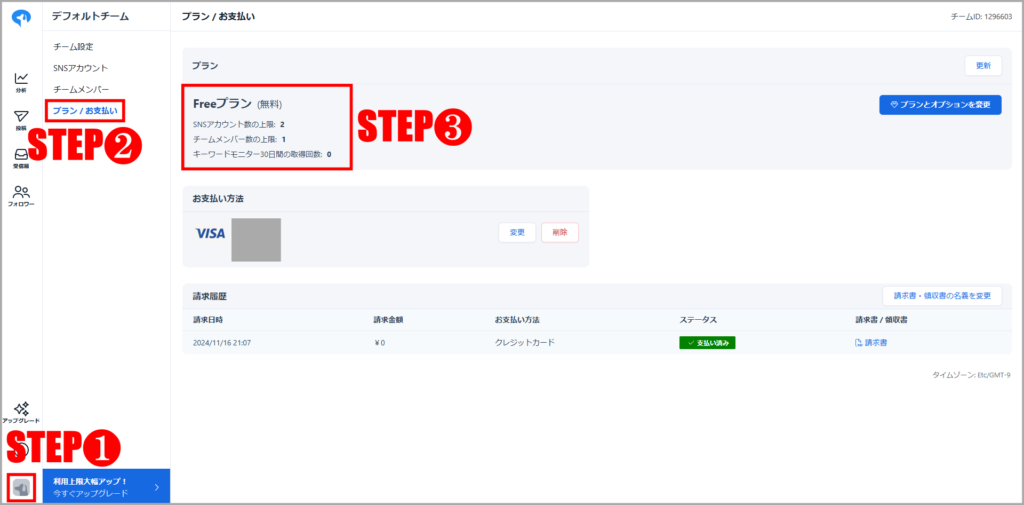
SocialDogの解約確認方法
- 犬アイコンをクリックします
- プラン|支払いをクリックします
- フリープランが表示されていれば解約は完了です
解約確認時のポイント
有料プランから無料プランに表示が変わっていれば解約の完了を確認できます。さらに、次回の請求日時や請求金額も一緒に確認しておくと安心です。
SocialDogを解約する際の注意点
これまでの解説で、SocialDogの解約方法は理解できたと思います。
あわせてツール解約時の注意点も押さえておきましょう。
SocialDogを解約する際の注意点
- 支払い済みの利用料金は返金されない
- 解約後のⅩデータは保存されない
それでは1つずつ説明していきますね。
支払い済みの利用料金は返金されない
SocialDogを解約する際には、支払い済みの利用料金は返金されません。
というのも、全てのプランで月額支払い、もしくは年額支払いでの契約となるためです。
そのためツールでは、日割り・月額計算での返金には対応していないんですよね。※特に年契約の人は注意が必要です。
このように、“SocialDogの解約時には返金対応がない“ということを頭に入れながら、解約手続きを進めていく必要がありますよ。
解約後のⅩデータは保存されない
SocialDogでは、解約後のX データは保存されない仕様になっています。
契約中であれば詳細なデータが残りますが、一度解約するとデータは失われてしまいます。
つまり、再度契約した際に記録として残っていない運用空白がでてしまうということ。
したがって、“SocialDogでは解約後のデータが保存されない“ため、その点を理解した解約手続きが求められますよ。
SocialDogの退会方法

step
1犬アイコンからアカウント設定を選択し「SocialDogアカウントの消去」をクリックします

step
2画像下部にスクロールし、アンケートに答え「消去」をクリックしたら完了です
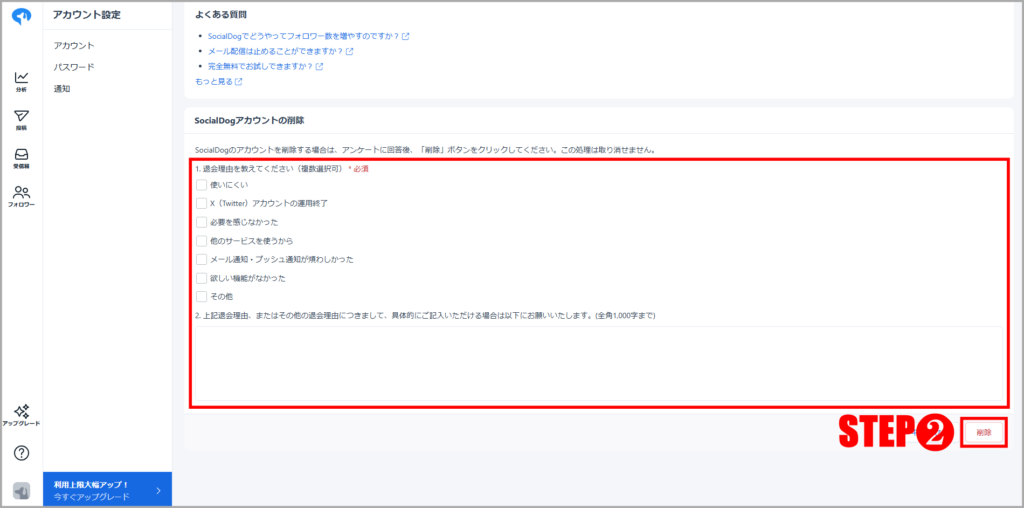
SocialDogの退会をする際の注意点
SocialDogの退会方法についても簡単な手順であったため理解できたと思います。
あわせてこちらも、ツール退会時の注意点を押さえておきましょう。
SocialDog退会時の注意点
- 退会後はSocialDogにログインできなくなる
- 退会後のデータ復元はできない
それぞれの注意点を順番に説明していきますね。
退会後はSocialDogにログインできなくなる
SocialDogを退会すると、アカウントへのログインができなくなります。
これは有料プランを解約しただけの場合とは異なり、アカウントそのものが削除されるためです。
そのため、これまでにツールを通して保管してきたデータそのものが無くなってしまうんですよね。
このようなことからも、SocialDogの退会時にはツールを本当に使わないかを確認した上で手続きを進めてくださいね。
退会後のデータ復元はできない
SocialDogを退会すると、これまでの運用データを復元することができません。
したがって、記録を残しておきたい人は事前にデータを取っておく必要があります。(解約前であればCSVダウンロードが可)
なお僕は、このデータ復元ができないことを知らずに退会してしまい、その後に復元を心みてみましたが不可能だったので諦めました。
こうしたことからも、SocialDogの退会時にはデータの復元ができないことを理解しながら退会手続きを進めるようにしてくださいね。

SocialDogのお問い合わせ方法については詳細記事を用意しています。ぜひこちらも参考にしてみてください。
-

-
SocialDogのお問い合わせ方法と早めに悩みを解決する2つのポイント
続きを見る
まとめ(SocialDog解約方法を理解して手間をかけることなく手続きを済ませよう)
本記事では、SocialDogの解約・退会方法について解説してきました。
最後に、それぞれの手順をまとめて終わりたいと思います。
| SocialDogの解約手順 |
|
| SocialDogの退会手順 |
|
ご紹介した「SocialDogの解約・退会方法」を参考にしていただければ、時間を掛けることなく手続きを済ませることができます。
ぜひ本記事の画像解説と一緒に、それぞれの手順を進めてみてくださいね。
【最後に】

SocialDogの解約理由がコスト面にある人には、X 自動投稿予約ツールがおすすめです。
完全買い切り型で主要な機能を備えており、新機能の追加とともに定期的なアップデートも行われているんですよね。
なお、こちらのツールは使い勝手もよく、コストパフォーマンスにも優れているのでこの機会に検討してみてはいかがでしょうか。

X 自動投稿予約ツールでできること
- 長文投稿の予約
- ポストの予約日時の設定
- 無限に繰り返し投稿できる機能
- 曜日ごとに予約時間を自動反映
- 最大10,000件までの予約投稿に対応
- 画像、動画、ツリー形式の予約投稿
- 複数アカウントを1シートで管理
- X アナリティクスの分析機能
- スマートフォンからの予約操作
- AIアシスタント機能を搭載 NEW
X 自動投稿予約ツールの特徴については詳細記事を用意しています。ぜひこちらも参考にしてみてください。
-

-
X 自動投稿予約ツールって実際どうなの?評判は?ツールを1年以上使用している筆者がそのメリット・デメリットを徹底解説
続きを見る
